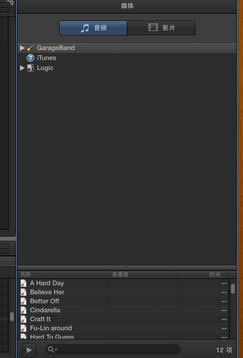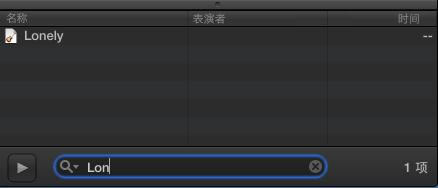Garageband怎么使用媒体浏览器 使用媒体浏览器指南
发表时间:2023-07-02 来源:本站整理相关软件相关文章人气:
[摘要]很多用户对Garageband中的媒体浏览器操作不是很了解,比如说打开它导入文件等等,这些操作你都需要掌握起来。Garageband怎么使用媒体浏览器?马上来看看Garageband媒体浏览器使用教...
很多用户对Garageband中的媒体浏览器操作不是很了解,比如说打开它导入文件等等,这些操作你都需要掌握起来。Garageband怎么使用媒体浏览器?马上来看看Garageband媒体浏览器使用教程吧~
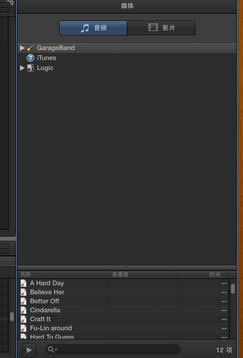
打开媒体浏览器:
点按控制条中的“媒体浏览器”按钮 “媒体浏览器”按钮。
选取“显示”>“显示媒体浏览器”(或按下 F 键)。
导入媒体文件:
在媒体浏览器中,点按“音频”或“影片”(取决于您要导入的媒体类型)。
选择包含要导入文件的位置或文件夹。
点按媒体浏览器底部的“播放”按钮 “播放”按钮 以在导入之前播放 iTunes 中的歌曲或预览“影片”文件夹中的影片。
拖移要导入轨道区域的文件。
按名称搜索媒体文件:
在媒体浏览器中,点按“音频”或“影片”(取决于您要搜索的媒体类型)。
在搜索栏中输入搜索词,然后按下 Return 键。
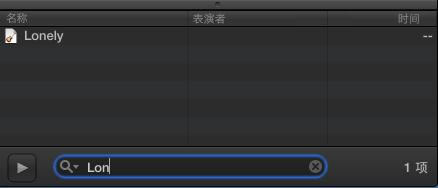
若要对搜索结果进行排序,请点按任意列标题。
点按搜索栏右侧的小“x”以清除搜索词。
看了Garageband媒体浏览器使用教程之后,现在让你操作的话应该没有什么难度了吧?掌握之后记得多去实操哦~
手机APP这些安装在手机里面丰富多彩的软件,让我们的生活更加方便和精彩。游戏、社交、购物、视频、音乐、学习......我们可以随时随地,随处进行。